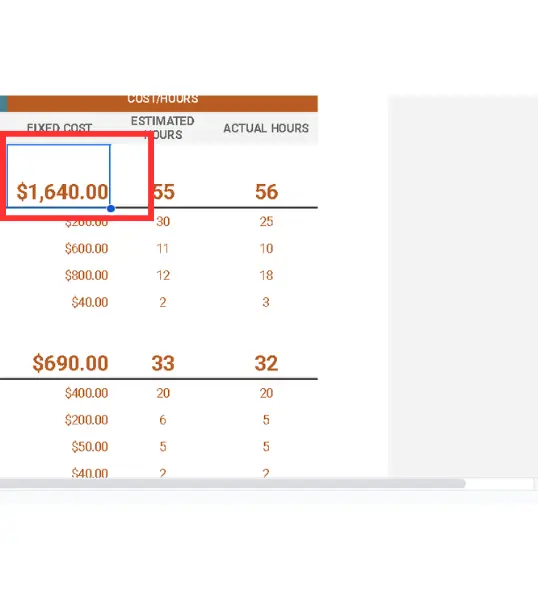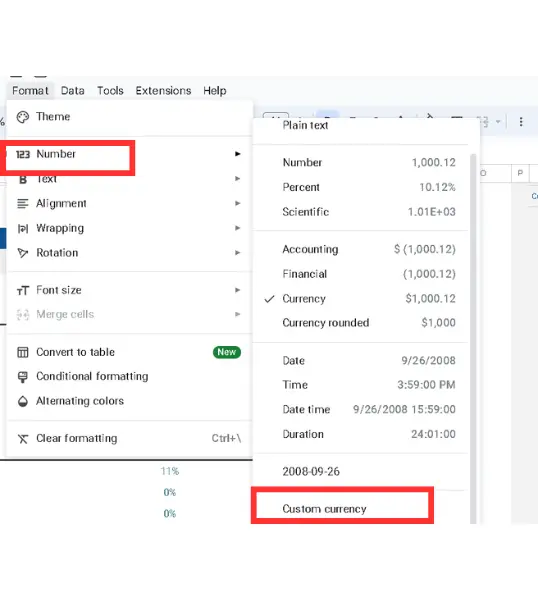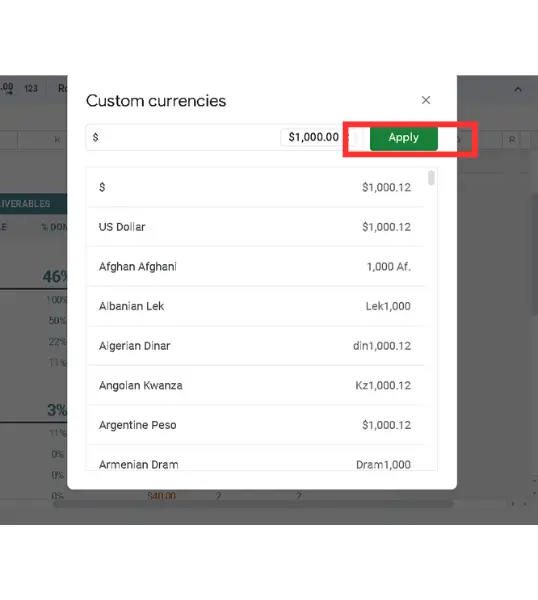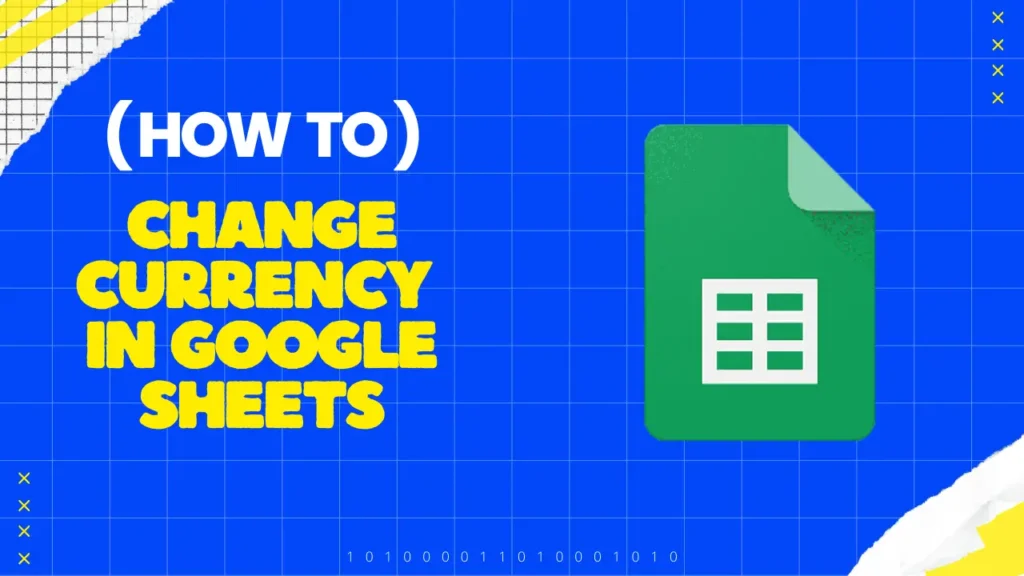
Wenn Sie ein Arbeitnehmer sind und Google Sheets um die Finanztabellen Ihres Unternehmens zu erstellen. Ich denke, Sie wissen bereits, wie wichtig das Währungsformat ist.
Da jedes Land eine andere Währung hat, müssen Sie je nach Land auch das Währungsformat ändern. Lassen Sie uns also lernen, wie Sie Währungen in Google Sheets mit nur wenigen Klicks ändern können.
Inhaltsübersicht
Gängige Währungsformate
In Google Sheets gibt es eine Vielzahl von Währungsformaten, wie USD ($), EUR (€), Rupien (₹) und JPY (¥). Jedes Format zeigt das Währungssymbol und die Zahl anders an.
Warum Währungsformate ändern?
If you have to make financial sheets for international clients, then you must have the knowledge of changing currency formats. For example, if you’re working with a client in the UK, showing amounts in pounds (£) makes more sense than using dollars ($).
Personal Finance Tracking
Wenn Sie Ihr persönliches Budget oder Ihre Investitionen in verschiedenen Ländern verwalten möchten. Sie können das Währungsformat in Ihre Landeswährung ändern, um Ihre Einnahmen zu verfolgen.
Schritte zum Ändern der Währung in Google Sheets
Das Ändern der Währung in Google Sheets ist einfach -
- Select the cells in which you have data on currency. It does not matter whether it is a single cell or multiple cells.
- Now, click on the Format>Number>Custom Currency.
- Now, a list will be opened that contains all currency formats, choose yours.
Beispiele für benutzerdefinierte Währungsformate
$#,##0.00für $1,234.56€ #,##0.00für 1.234,56 €.
Sie können auch das aktuelle Währungsformat ändern. Wenn Sie zum Beispiel möchten, dass das Währungszeichen nach dem Betrag erscheint, klicken Sie auf den Betrag im Abschnitt "Benutzerdefinierte Währung" und wählen Sie die gewünschte Option.
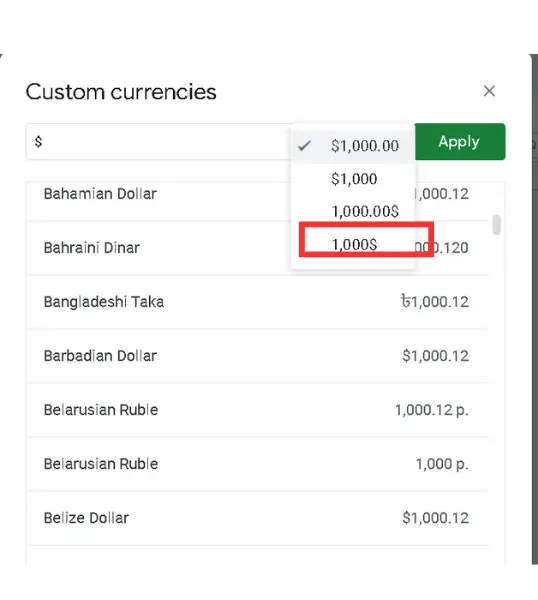
Allgemeine Probleme und Lösungen
Wenn Sie Probleme beim Ändern von Währungsformaten haben, dann hilft Ihnen die folgende Lösung weiter.
- Wenn sich in verschiedenen Zellen unterschiedliche Währungen befinden, markieren Sie alle Zellen erneut und ändern Sie das Währungsformat auf die gleiche Weise wie oben beschrieben.
Abschließende Anmerkungen
I hope this guide helped you in gaining knowledge of the process of changing currency. If you still have any questions, the comment section is open for you, so just let us know.
FAQs
Kann ich in Google Sheets ein benutzerdefiniertes Währungssymbol verwenden?
Ja, Sie können benutzerdefinierte Formate erstellen und sogar nicht standardisierte Währungssymbole verwenden.
Kann ich die Währung für mehrere Blätter auf einmal ändern?
Sie müssen das Währungsformat für jedes Blatt einzeln anpassen, aber Sie können die Währung aller Zellen in einem einzigen Blatt auf einmal ändern.
Kann ich Währungsformate von einem Blatt auf ein anderes kopieren?
Ja, Sie müssen nur eine Zelle mit dem Format, das Sie anwenden möchten, kopieren und Einfügen Spezial> Nur Einfügeformat auf einem anderen Blatt.